win10文件访问权限的取消方法 win10如何取消文件访问权限
更新时间:2023-08-18 14:49:45作者:zheng
我们在管理win10电脑的文件时可能会遇到一些文件,无法编辑,无法移动甚至无法打开的情况,这类文件可能被设置了访问的权限,有些用户就在使用win10电脑时遇到了这类文件,那么该如何解除呢?今天小编就教大家win10文件访问权限的取消方法,如果你刚好遇到这个问题,跟着小编一起来操作吧。
推荐下载:电脑公司win10ghost
方法如下:
1、首先,选择并右键点击需要解除权限的文件,在打开的菜单项中,选择【属性】;
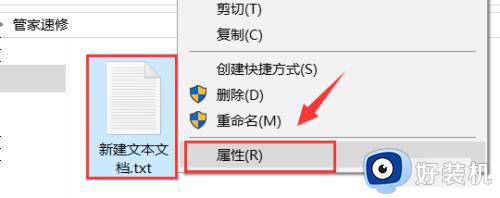
2、文件属性窗口,切换到【安全】选项卡,然后点击【编辑】;
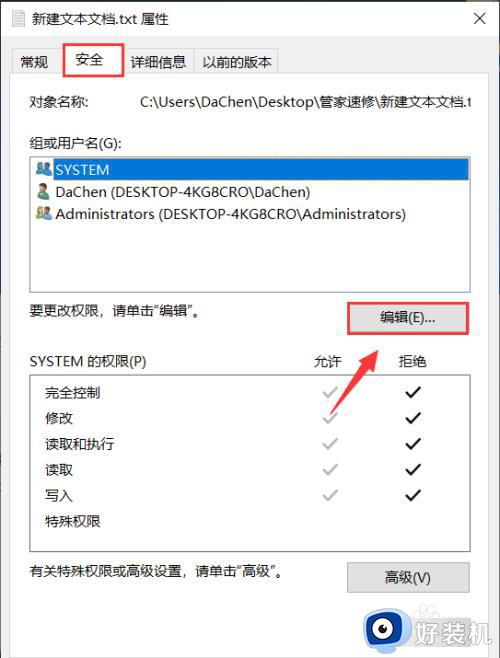
3、对每个【组或用户名】的权限进行设置,把【拒绝】这一栏的勾全部取消;
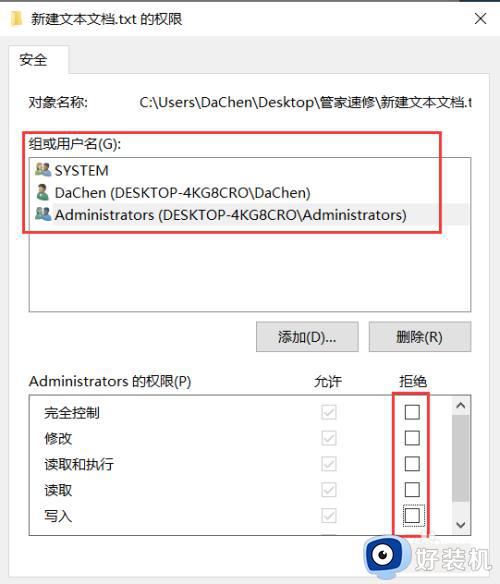
4、再点击【确定】保存;
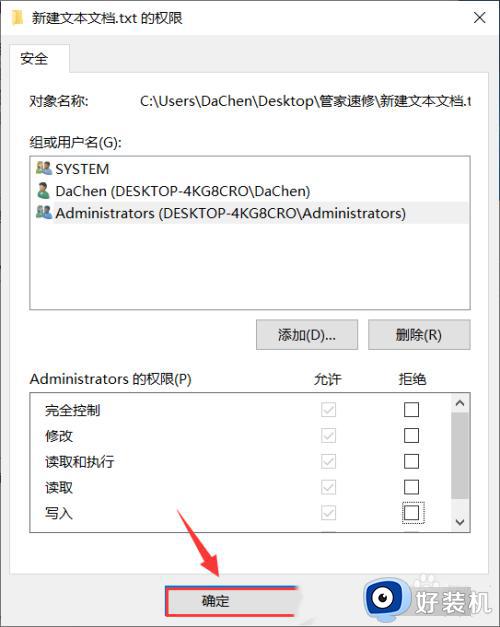
5、确定【组或用户名】的拒绝权限已经没有勾选后,点击【确定】保存。
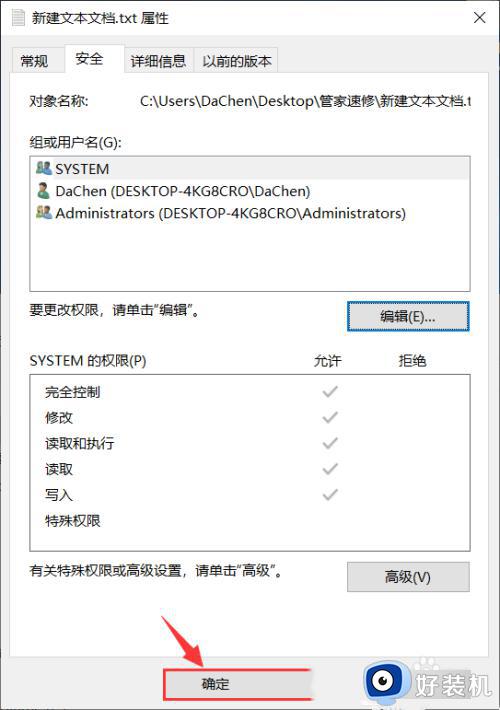
win10文件访问权限的取消方法就为大家介绍到这里了。若是你也遇到同样情况的话,不妨参考本教程操作看看!
win10文件访问权限的取消方法 win10如何取消文件访问权限相关教程
- 如何解决Win10无权访问文件夹问题 Win10无权访问文件夹的解决方法
- win10在哪设置允许应用访问权限 win10设置允许应用访问权限的方法
- win10共享文件夹没有权限访问怎么设置 win10共享文件夹没有权限访问多种解决方法
- win10无权限访问文件夹如何解决 win10无权限访问文件夹的解决教程
- 如何取消window10 fonts文件只读状态,提示需要管理员权限
- win10家庭版共享文件夹无法访问怎么回事 win10家庭版共享文件夹没有访问权限如何解决
- win10共享文件提示没有权限访问怎么办 win10共享文件夹显示没有权限访问解决方法
- win10 ipv6无访问权限怎么解决 win10系统ipv6无网络访问权限的处理步骤
- win10打开共享文件夹没有访问权限怎么办 win10共享文件无访问权限处理方法
- win10访问共享文件夹提示没有权限怎么办 win10共享文件显示没有权限访问解决方法
- win10拼音打字没有预选框怎么办 win10微软拼音打字没有选字框修复方法
- win10你的电脑不能投影到其他屏幕怎么回事 win10电脑提示你的电脑不能投影到其他屏幕如何处理
- win10任务栏没反应怎么办 win10任务栏无响应如何修复
- win10频繁断网重启才能连上怎么回事?win10老是断网需重启如何解决
- win10批量卸载字体的步骤 win10如何批量卸载字体
- win10配置在哪里看 win10配置怎么看
win10教程推荐
- 1 win10亮度调节失效怎么办 win10亮度调节没有反应处理方法
- 2 win10屏幕分辨率被锁定了怎么解除 win10电脑屏幕分辨率被锁定解决方法
- 3 win10怎么看电脑配置和型号 电脑windows10在哪里看配置
- 4 win10内存16g可用8g怎么办 win10内存16g显示只有8g可用完美解决方法
- 5 win10的ipv4怎么设置地址 win10如何设置ipv4地址
- 6 苹果电脑双系统win10启动不了怎么办 苹果双系统进不去win10系统处理方法
- 7 win10更换系统盘如何设置 win10电脑怎么更换系统盘
- 8 win10输入法没了语言栏也消失了怎么回事 win10输入法语言栏不见了如何解决
- 9 win10资源管理器卡死无响应怎么办 win10资源管理器未响应死机处理方法
- 10 win10没有自带游戏怎么办 win10系统自带游戏隐藏了的解决办法
